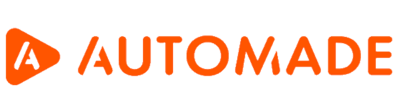Operacje na grafie makra
Graf makra to miejsce, w którym widoczne są wszystkie nagrane kroki. Jest on dostępny tylko w widoku zaawansowanym robota. Na grafie można wygodnie dokonywać działań na krokach, takich jak manualne dodawanie i usuwanie, edycję czy dogrywanie.
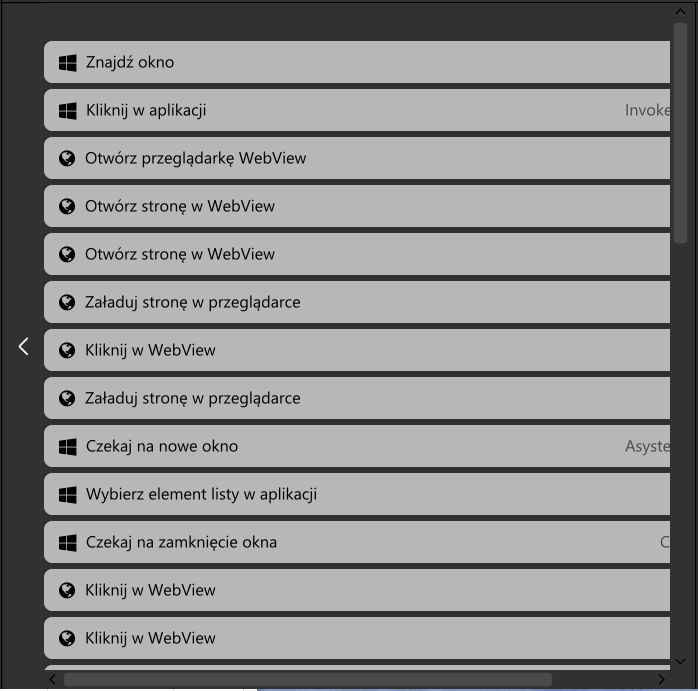
Graf makra to podstawowy i najważniejszy widok dla osób tworzących i edytujących makra. Aby ułatwić Ci to zadanie, opisaliśmy kilka operacji, które możesz na nim dokonać. Zaczynamy od podstaw, czyli od przesuwania, usuwania, kopiowania i wklejania kroków.
Podstawowe operacje na grafie
Przemieszczenie kroku
Podstawowy ruch na grafie to zmiana miejsca danej akcji. Wykorzystuje się to najczęściej podczas grupowania kroków w bloki, np. gdy chcesz by dana kategoria akcji, taka jak kopiowanie i wklejanie danych, następowała w jednym ciągu.
Aby to zrobić, kliknij lewym przyciskiem myszy na dany krok, a następnie przesuń go we wskazane miejsce na liście. Zupełnie tak, jak ikony na pulpicie.
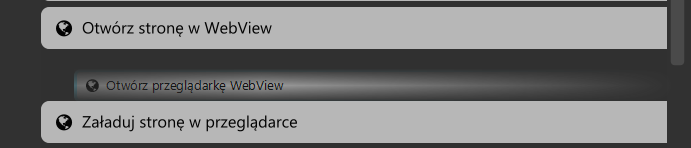
Możesz przesunąć więcej niż jeden krok: wystarczy zaznaczyć grupę kroków i w taki sam sposób przenieść je w inne miejsce na liście. Aby zaznaczyć grupę kroków:
- wciśnij i przytrzymaj klawisz CTRL i lewym przyciskiem myszy pojedynczo zaznacz wszystkie kroki, lub
- wciśnij i przytrzymaj klawisz SHIFT i lewym przyciskiem myszy zaznaczyć pierwszy i ostatni krok. Wszystkie kroki pomiędzy oznaczą się automatycznie.
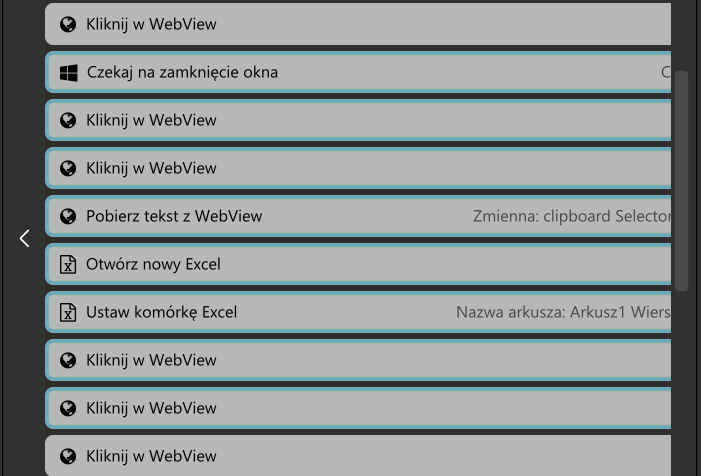
Usuwanie kroku
Często zdarza się, że w trakcie nagrywania użytkownik wykonuje zbędne akcje, które wydłużają, a czasami uniemożliwiają działanie makra, np. niepotrzebne klikanie myszką czy otwarcie niewłaściwego programu. Aby usunąć krok:
- kliknij na niego prawym przyciskiem myszy i z menu kontekstowego wybierz Usuń, lub
- zaznacz go lewym przyciskiem myszy i na klawiaturze wciśnij DELETE, lub
- zaznacz go lewym przyciskiem myszy i na górnym pasku robota wybierz usuń zaznaczone, lub
- zaznacz więcej niż jeden krok i usuń je grupowo poprzez usuń lub DELETE
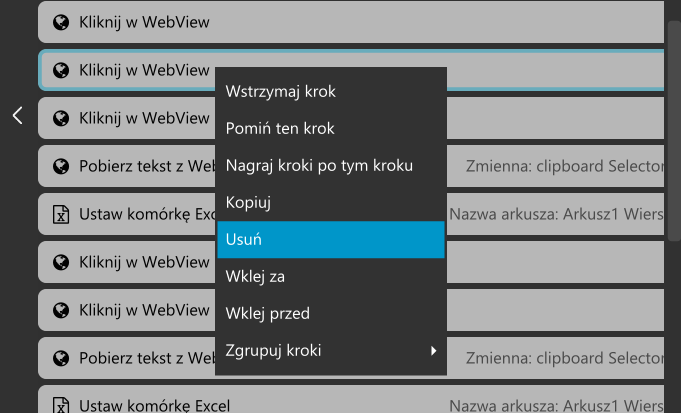
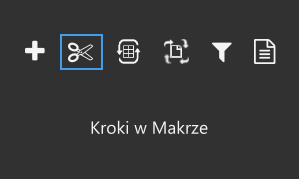
Za każdym razem razem, gdy chcesz usunąć krok, robot zapyta Cię czy na pewno chcesz wykonać tę akcję. Zaznacz Tak, by potwierdzić.
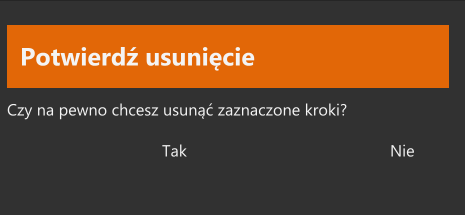
Ważne: jeśli przypadkowo usuniesz jakiś krok, bezpośrednie przywrócenie go będzie możliwe tylko poprzez przywrócenie wersji makra, w której ten krok był dostępny. Dlatego ważne jest regularne zapisywanie makra w trakcie jego edytowania. Usunięty krok możesz też przywrócić manualnie – poprzez dogranie go lub dodanie manualne.
Pomysł: możesz usunąć wszystkie niezapisane zmiany w trakcie edycji makra poprzez wciśnięcie przycisku Przeładuj na górnym pasku robota. Jeśli makro zostało wstrzymane na jakimś kroku, po wciśnięciu tej opcji powróci do pierwszego kroku.
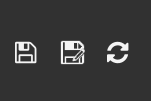
Kopiowanie kroku
Niektóre nagrane kroki w makrze możesz chcieć powtórzyć bez ich ponownego nagrywania, np. kopiowanie danych z kolejnych wierszy w arkuszu Excel. Możesz zrobić to przy pomocy pętli, albo przez skopiowanie danego kroku.
Aby skopiować krok:
- kliknij na niego prawym przyciskiem myszy i z menu kontekstowego wybierz Kopiuj, lub
- zaznacz go lewym przyciskiem myszy i na klawiaturze wciśnij kombinację klawiszy CTRL+C, lub
- zaznacz krok i przytrzymując klawisz CTRL, przesuń go w docelowe miejsce
- zaznacz więcej niż jeden krok i skopiuj je grupowo poprzez Kopiuj lub CTRL+C
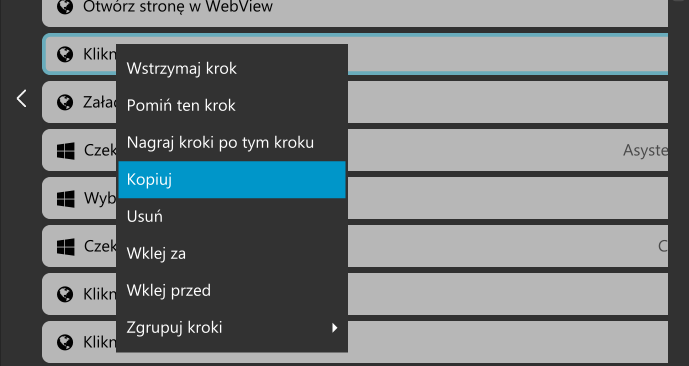
Wklejanie kroku
Aby wkleić krok:
- kliknij na dowolny krok na liście prawym przyciskiem myszy i z menu kontekstowego wybierz Wklej Za lub Wklej przed. Krok pojawi się adekwatnie do wyboru za, lub przed wskazanym krokiem, lub
- kliknij na dowolny krok na liście lewym przyciskiem myszy i na klawiaturze wciśnij kombinację klawiszy CTRL+V. Krok wklei się po zaznaczonym kroku.
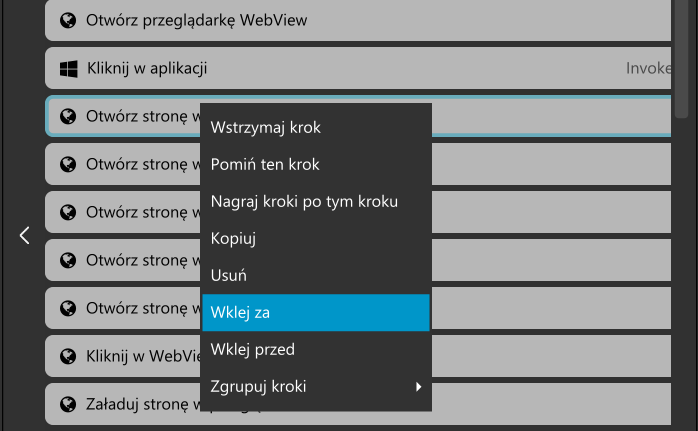
Pamiętaj, że wklejony krok możesz też przesunąć w odpowiednie miejsce manualnie, wciskając i przytrzymując lewy przycisk myszy i przenosząc krok we właściwe miejsce.
Zaawansowane operacje na grafie
Na grafie robota możesz wykonywać także bardziej zaawansowane operacje. Służą one do bezpośrednich zmian w makrze np. pomijania jakiegoś kroku czy zmiany jego parametrów. Powodów edytowania kroków i możliwości jest wiele, jednak skupimy się na najważniejszych i najczęściej stosowanych.
Pominięcie kroku
Pominięcie kroku pozwala czasowo wyłączyć go z działania robota. Funkcja ta jest przydatna, gdy jakaś akcja w makrze jest zbędna przez dany okres lub do danego zadania, ale za jakiś czas znowu może się przydać.
Aby pominąć krok:
- kliknij prawym przyciskiem myszy na krok i wybierz Pomiń krok, lub
- zaznacz lewym przyciskiem myszy dany krok i z panelu edycji kroku po prawej stronie zaznacz Pomiń krok
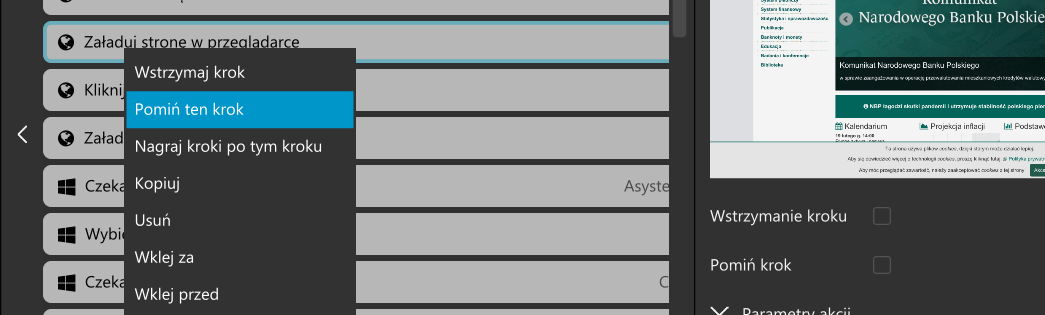
Aby wyłączyć pominięcie kroku:
- kliknij prawym przyciskiem myszy na krok i wybierz Nie pomijaj tego kroku, lub
- zaznacz lewym przyciskiem myszy dany krok i z panelu po prawej stronie odznacz Pomiń krok
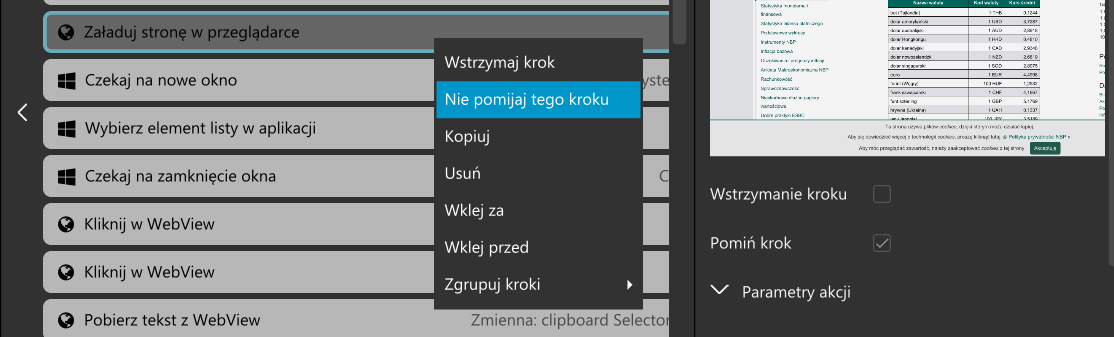
Pominięte kroki są podświetlone na ciemnoszaro.
Wstrzymanie kroku
Po wstrzymaniu kroku i uruchomieniu robota, makro zatrzyma się na wybranym kroku i wejdzie w tryb debugowania. Wstrzymanie kroku stosuje się najczęściej wtedy, gdy chce się naprawić jakiś etap w makrze – sprawdzić, który krok jest wadliwy i dograć właściwy.
Aby wstrzymać krok:
- kliknij prawym przyciskiem myszy na krok i wybierz Wstrzymaj krok, lub
- zaznacz lewym przyciskiem myszy dany krok i z panelu po prawej stronie zaznacz Wstrzymanie kroku
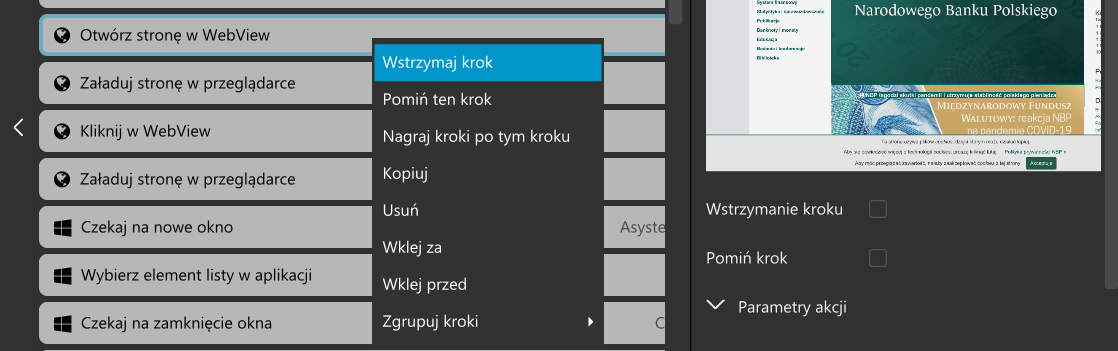
Aby przywrócić krok:
- kliknij prawym przyciskiem myszy na krok i wybierz Wyłącz wstrzymywanie kroku, lub
- zaznacz lewym przyciskiem myszy dany krok i z panelu po prawej stronie odznacz Wstrzymanie kroku
Pomysł: możesz pominąć lub wstrzymać wiele kroków i bloków jednocześnie. Gdy pomijasz blok, wszystko podrzędne kroki w nim umieszczone także zostaną oznaczone jako wstrzymany lub pominięte.
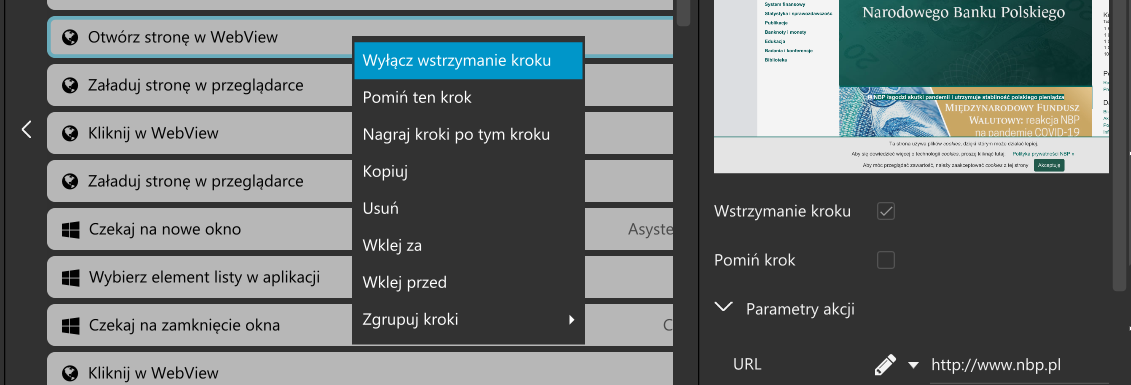
Grupowanie kroków
Grupowanie kroków służy do segmentowania kroków i do wykonywania określonych akcji na tych segmentach. Wyróżniamy 4 rodzaje grup:
Blok – poprawia czytelność makra, pozwala dzielić makro na etapy
Pętla – powtarza dany zbiór kroków do do końca zbioru lub do osiągnięcia określonego efektu
Uruchom jeden z… – uruchamia kolejny blok, jeśli poprzedni nie odtworzył się z powodu błędu
Krok warunkowy – uruchamia określony krok w zależności od spełnienia określonego warunku
Więcej o grupach i ich zastosowaniu znajdziesz tutaj.
Aby zgrupować krok lub kroki, kliknij prawym przyciskiem myszy w krok lub w oznaczoną grupę kroków i z menu kontekstowego wybierz interesujący Cię rodzaj grupy
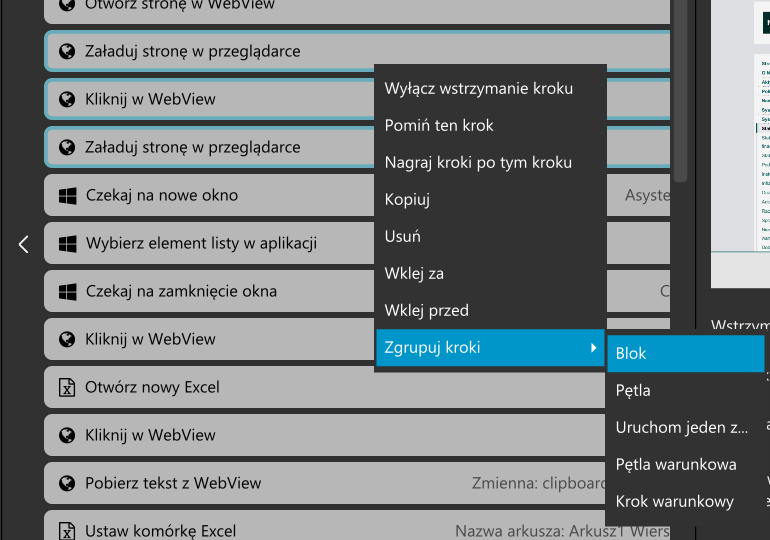
Zgrupowane kroki oznaczone są ramką. Operacje w blokach działają dokładnie tak samo jak poza nimi; możesz swobodnie przesuwać, usuwać czy wklejać kroki w blokach. Te same operacje możesz wykonywać także na samych blokach.
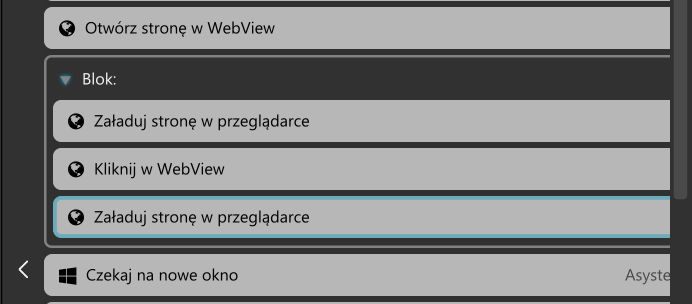
Aby usunąć dany blok:
- zaznacz go lewym przyciskiem myszy i wciśnij na klawiaturze przycisk DELETE, lub
- kliknij na niego prawym przyciskiem myszy i wybierz z menu kontekstowego usuń ramkę bloku, lub
- kliknij na krzyżyk w prawym górnym rogu bloku
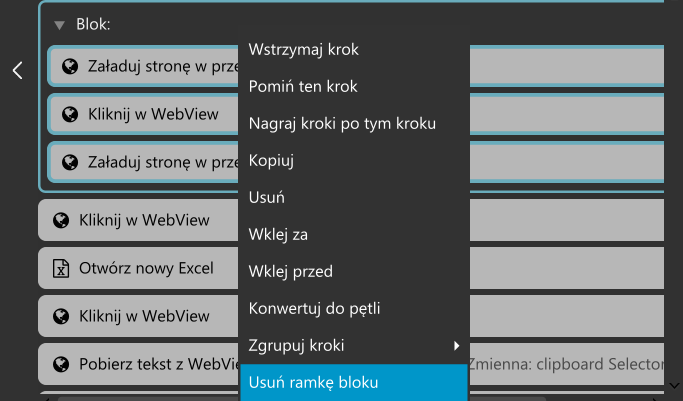
Ważne: przy usuwaniu ramki bloku, usuwa się tylko opcję bloku, a nie kroki w nim zawarte.
Podane powyżej przykłady dotyczą operacji, które możesz dokonać z widoku grafu makra. Wszystkie z nich szerzej opisaliśmy w poniższych artykułach:
Jak modyfikować stworzone makro? – usuwanie i dodawanie kroków
Dodawanie manualne kroków do makra – z panelu/z narzędzia debugowania
Nagrywanie dodatkowych kroków do makra
Jak stworzyć pętlę w makrze?